На сегодняшний день существует масса программных инструментов, которые позволяют решать различного рода неполадки с жесткими дисками, флеш-накопителями и даже CD. Но, к сожалению, при аппаратной неисправности устройства, не все программы могут выполнить свою работу. Если Acronis Disk не видит жесткий диск, то советуем отключить его от компьютера, не пользоваться им и отнести в специализированную организацию для диагностики его состояния и выявления возможности восстановления информации, либо ремонта устройства. В нашей практике были случаи, когда пользователи, пытаясь продиагностировать или восстановить HDD, лишь усугубляли его состояние, что в некоторых случаях приводило к невозможности восстановления данных. Позвоните специалистам нашей лаборатории для получения бесплатной консультации: +7 (812) 426-14-21.
Почему Acronis не видит жесткий диск? Вопрос, прямо указывающий на причину, кроющуюся глубоко в системном блоке. Дело в том, что этот программный инструмент имеет все необходимые полномочия, позволяющие ему работать с любыми накопителями, даже если они должным образом неразмечены, неотформатированы и не разбиты на разделы. То есть, акронис не видит жесткий диск, скорее всего из-за аппаратной неполадки, связанной с отсутствием контакта, неисправным SATA кабелем, разъемом на плате и даже просадкой питания.
Но прежде, чем лезть в дебри, рекомендуется попробовать решить проблему самой программой. Ведь для работы различных приложений используются библиотеки, базы данных, которые хранятся на Вашем ПК и могут быть эксплуатированы и другими программами. А вследствие некорректного завершения одной из них или последствий действия вирусов диски могут исчезать из списка, но кроме того, с программой могут возникать и другие проблемы. Чтобы исключить вероятность этого сносим программу и выполняем проверку на вирусы со свежими базами. Затем, после лечения и удаления вредоносных ПО заново устанавливаем acronis. Диски появились – тогда продолжаем работать.Настройки в БИОС
ПО в норме, но акронис не видит жесткий диск по-прежнему. Проблема может быть с настройками БИОСа. Необходимо перезагрузить компьютер и войти в БИОС. Там нужно найти пункт выбора типа подключения накопителя. Из предложенного списка необходимо выбрать режим AHCI, как показано на скрине.
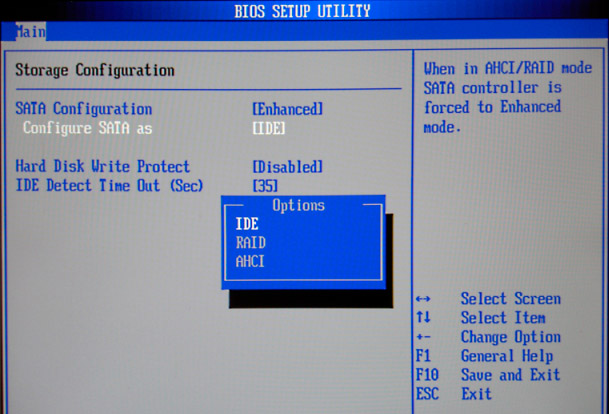
Если и это не помогает, переходим в IDE. Данный тип зависит от версии ОС, которая либо устанавливает драйвер поддержки SATA либо требуется выполнять это самостоятельно. Сохраняем настройки нажатием F10 и вводом символа «Y».
При работе на ноутбуке рекомендуется использовать блок питания для заряда аккумулятора, потому что в создаваемых программой acronis компьютер потребляет много энергии.
Важно помнить, что режим IDE должен включаться кратковременно, только для выполнения манипуляций с диском. Далее рекомендуется, установит драйвер на работу с Raid/SCSI.
Как правило, после этих манипуляций диск виден и исправно работает, но перебои, связанные с аппаратной неисправностью диска не исключены. В накопителе имеется контроллер с собственной памятью, в котором хранится микропрограмма управления, таблица разделов, бэд секторов и прочее. В случае сбоя в ней устройство будет отказываться нормально работать и acronis disk не видит жесткий диск, что бы вы не делали. Накопитель рекомендуется отнести в специальную организацию для диагностики. Если он издает нормальные звуки работы, то велика вероятность восстановления с него информации, а в некоторых случаях и ремонта.
Полезная информация:

Мы являемся специализированной лабораторией и восстановление данных — это наш единственный вид деятельности. Мы работаем в этой сфере с 2007 года. За это время возвращено более 200 миллионов файлов более чем 3 000 клиентам. Среди них были такие организации: “ГУП Петербургский метрополитен”, “Сбербанк России”, “Российские железные дороги” и многие другие.

Сначала мы проводим диагностику, выявляем возможность восстановления информации, сроки и стоимость работ. С вашего согласия приступаем к работам. После восстановления данных вы осуществляете проверку результата (в лаборатории или удаленно), если он вас устраивает, то вы оплачиваете услугу восстановления данных любым представленным на сайте способом и забираете восстановленную информацию. Таким образом, оплата за работы идет по факту, после проверки результата! Узнать подробнее >>

Стоимость восстановления зависит только от повреждений накопителя и сложности работ. Точная стоимость в конкретном случае может быть определена только после диагностики. Посмотреть прайс-лист >>

Мы находимся в Санкт-Петербурге, в 10 минутах ходьбы от станции Электросила (схема проезда). Время работы лаборатории с 10:00 до 19:00 по будням. Кроме того, у нас есть множество пунктов приема в СПб, пункты приема в регионах России.
+7 (812) 426-14-21
Время работы: ПН-ПТ 10:00 — 19:00